| 設定手順(メールアカウントの設定手順を以下に説明します。お手元に『登録通知書』をご用意ください。) | |
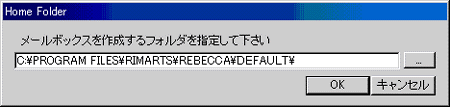 |
■初めてBecky!を起動する場合には、 「メールボックスを作成するフォルダを指定して下さい」 というダイアログが表示されます。 |
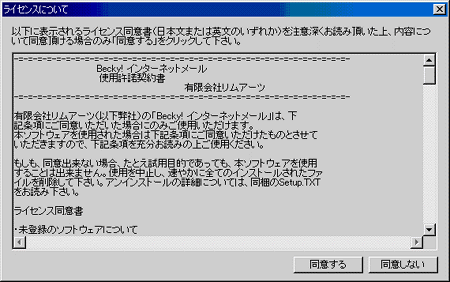 |
■また同じく「ライセンスについて」ダイアログが表示されます。 ライセンス同意書に同意できるようでしたら「同意する」ボタンを クリックします。 初めて起動したときや設定がないときは次のような画面が表示されます。 このまま [次へ] をクリックします。 |
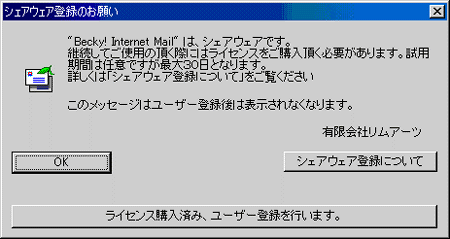 |
■ユーザー登録がされていない場合には、「シェアウェア登録のお願い」 ダイアログが表示されます。 試用する場合には[OK]をクリックします。 |
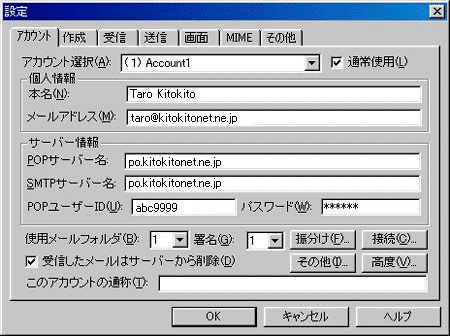 |
■「設定」ダイアログが自動的に表示されます。 表示されない場合には、「ツール(T)」の「設定(P)」を選択し、 「アカウント」タブをクリックします。 アカウント選択・・設定を行うアカウントを選択します。 通常使用・・・・・チェックする ※複数のアカウントを設定する場合には、 よく使うアカウントに対してチェックします。 本名・・・・・・・お客様のお名前を半角ローマ字で記入します。 メールアドレス・・メールアドレスを入力します。 POP サーバー名・・po.kitokitonet.ne.jpと入力します。 SMTPサーバー名・・po.kitokitonet.ne.jpと入力します。 POPユーザーID ・・ユーザーIDを入力します。 パスワード・・・・メールのパスワードを入力します。 受信したメールはサーバから削除・・・通常はチェックをいれます。 このアカウントの通称・・・空欄のままにしておきます。 設定が終了しましたら、「設定」内の下にある[接続]をクリックします。 |
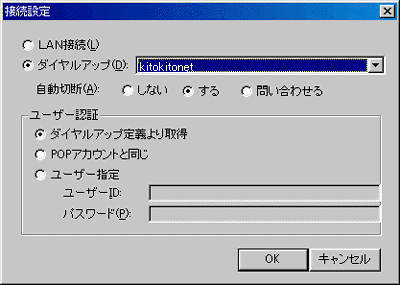 |
■[ダイヤルアップ]を選択し、右のボックスにはkitokitonetを選択します。 [自動切断]:通常は[する]を選択します。 [ユーザー認証]:[ダイヤルアップ定義より取得]を選択します。 設定が終了したら[OK]をクリックします。 |
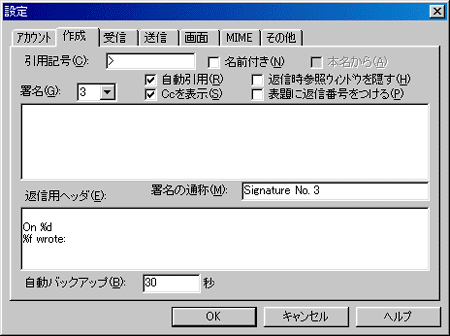 |
■[設定]ダイアログ中の[作成]タブをクリックします。 [返信時参照ウィンドウを隠す]:通常チェックしない [表題に返信番号をつける]:通常チェックしない |
 |
■[設定]ダイアログ中の[送信]タブをクリックします。 [直ちに送信]の時新着メールのチェックもする:チェックします。 [日本語添付ファイル名の送信方法]:[MIME]を選択します。 |
 Becky設定方法
Becky設定方法